
Как перенести фотографии из WeChat с iPhone на компьютер [Подробное руководство]

Многие получают фотографии и файлы через WeChat, и иногда им нужно сохранить или отредактировать их на компьютере. Перенос фотографий из WeChat с вашего iPhone на компьютер — отличный способ создать резервную копию на случай, если что-то будет потеряно. Это также помогает освободить место на вашем iPhone и в приложении WeChat. Если вы задаетесь вопросом, как это сделать, не волнуйтесь. В этом руководстве мы покажем вам несколько простых способов перенести фотографии из WeChat с вашего iPhone на компьютер.
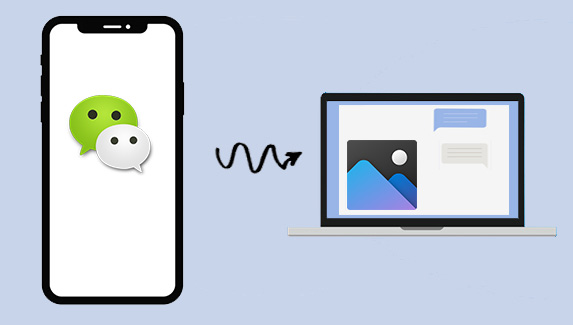
Этот метод позволяет получить доступ к вашим чатам WeChat непосредственно на компьютере. После входа в систему вы можете открыть любой разговор и загрузить нужные фотографии, не перенося их по одной на телефон.
В WeChat есть функция «Передача файлов», которая позволяет создавать резервные копии данных WeChat на компьютере или восстанавливать файлы WeChat на iPhone или Android устройстве. Таким образом, вы можете легко перенести фотографии WeChat с iPhone на компьютер с помощью функции «Передача файлов» в WeChat. Однако после переноса фотографий WeChat на компьютер вам потребуется загрузить фотографии WeChat с сервера «Передачи файлов» по одной. В любом случае, это также альтернативное решение, которое вы можете рассмотреть.
Вот как синхронизировать фотографии из WeChat с iPhone на компьютер с помощью File Transfer:
1. Запустите приложение WeChat на iPhone и нажмите на опцию «Передача файлов».
Совет : Если вы не можете найти опцию «Передача файлов» в WeChat на iPhone, сначала войдите в WeChat на компьютере или введите «Передача файлов» в поле поиска, чтобы найти функцию «Передача файлов».
2. Находясь в интерфейсе программы для передачи файлов, нажмите значок «+» в правом нижнем углу.

3. Затем нажмите на опцию «Фотографии» во всплывающем окне, чтобы отобразить все фотографии на вашем iPhone.
4. Во время предварительного просмотра выберите нужные изображения, которые вы хотите перенести на компьютер, и нажмите кнопку «Отправить», чтобы отправить их на компьютер через сервер WeChat File Transfer.
5. После этого вы сможете увидеть отправленные фотографии из WeChat в компьютерной версии WeChat. Теперь вы можете выбрать фотографии в окне «Передача файлов» на компьютере, загрузить фотографии из WeChat по одной и сохранить их на свой компьютер. ( Как перенести фотографии с iPhone на компьютер ?)

Этот метод позволяет перенести фотографии из WeChat на компьютер, предварительно сохранив их в приложение «Фотографии» на вашем iPhone. После того, как они окажутся в вашей фотогалерее, вы сможете легко перенести их на компьютер с помощью USB-кабеля.
1. Разблокируйте свой iPhone и откройте приложение WeChat.
2. Найдите фотографию, которую хотите сохранить, затем нажмите и удерживайте её, пока не появится меню.
3. Нажмите «Сохранить фото» в меню. Фотография будет сохранена в фотогалерее вашего iPhone.
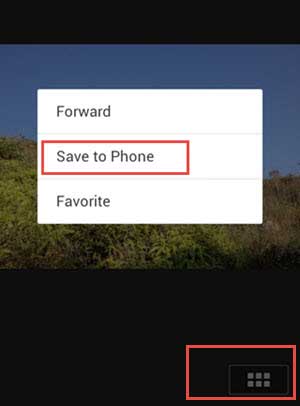
4. Откройте приложение «Фотографии», чтобы убедиться, что изображение присутствует. После подтверждения вы можете подключить свой iPhone к компьютеру с помощью USB-кабеля.
5. Разблокируйте свой iPhone и разрешите компьютеру доступ к вашим фотографиям, если появится соответствующий запрос.
6. Откройте окно импорта фотографий на своем компьютере и выберите фотографии, которые хотите перенести.
7. Запустите процесс импорта и дождитесь сохранения всех выбранных изображений на ваш компьютер.
Фотографии с iPhone внезапно исчезли из фотогалереи? В этой статье вы узнаете, почему это произошло и как эффективно восстановить пропавшие фотографии.
8 быстрых способов исправить исчезновение фотографий с iPhone из фотогалереиЭтот метод позволяет переносить фотографии из WeChat с вашего iPhone на компьютер, сначала сохраняя их в фотогалерею, а затем синхронизируя через iCloud Photos. Это удобно, если вы уже используете iCloud и хотите получать к ним автоматический доступ на компьютере.
Вы также можете использовать WeChat Web для передачи фотографий, PDF-файлов и других файлов с вашего iPhone или устройства Android на компьютер — без использования какого-либо дополнительного программного обеспечения.
1. На компьютере откройте веб-браузер и перейдите на веб-страницу WeChat .
2. На телефоне откройте приложение WeChat. Нажмите кнопку «+» в правом верхнем углу, затем выберите «Сканировать QR-код».
3. Используйте свой телефон, чтобы отсканировать QR-код, отображаемый на экране компьютера.

4. После сканирования ваш телефон запросит разрешение на вход в WeChat Web. Нажмите «Войти» или «Подтвердить», чтобы продолжить.
5. После входа в систему на компьютере вернитесь к телефону и найдите файл (фото, PDF и т. д.), который хотите отправить.
6. Нажмите на значок «Поделиться», затем выберите WeChat из списка приложений.
7. В WeChat выберите в качестве получателя «Передача файлов». Это личный чат, который вы можете использовать для отправки файлов самому себе.
8. Файл появится в чате «Передача файлов». Теперь вернитесь к компьютеру и откройте этот чат в WeChat Web.
9. Найдите отправленный вами файл и нажмите кнопку «Скачать».
10. Файл будет сохранен на вашем компьютере.
Не можете войти в WeChat? Здесь я предлагаю несколько решений для устранения проблемы с авторизацией в WeChat.
[Исправлено!] Как решить проблему с невозможностью входа в WeChatAirDrop предлагает быстрый беспроводной способ отправки фотографий из WeChat с вашего iPhone на ваш Mac . Он работает мгновенно, если оба устройства находятся рядом и на них включен AirDrop.

Вот простой и надежный способ перенести фотографии из WeChat с вашего iPhone на компьютер, отправив их на электронную почту. Этот метод работает на любом устройстве и не требует дополнительных инструментов.

Загрузка фотографий из WeChat в Google Drive — это удобный способ перенести их с iPhone на компьютер. После того, как изображения будут сохранены в облаке, вы сможете легко получить к ним доступ и загрузить их на любом устройстве, используя свою учетную запись Google.

Загрузка фотографий из WeChat по одной через File Transfer на компьютер может быть трудоемким и утомительным процессом. Более простой и быстрый вариант — использовать такой инструмент, как Coolmuster iOS Assistant для Windows или Mac . Эта программа позволяет быстро переместить все ваши фотографии из WeChat с iPhone на компьютер всего за несколько кликов.
Приложение позволяет не только передавать фотографии, но и экспортировать другие данные WeChat, такие как видео, сообщения, контакты, журналы звонков, музыку, приложения, заметки и календари. Перед передачей вы можете предварительно просмотреть элементы и выбрать, какие именно фотографии хотите сохранить. Это упрощает эффективную организацию и резервное копирование данных WeChat.
Основные функции iOS помощника:
Скачайте бесплатно приложение WeChat Data Transfer для iOS на свой компьютер Windows или Mac прямо сейчас.
[Руководство пользователя] Пошаговая инструкция по переносу фотографий из WeChat с iPhone на компьютер:
В данном руководстве пользователя в качестве примера используется версия программы для Windows . Если вы используете Mac , пожалуйста, загрузите программу для Mac и следуйте тем же инструкциям, что и ниже.
01. Прежде всего, убедитесь, что ваши фотографии из WeChat сохранены в фотопленке вашего iPhone. Запустите Coolmuster iOS Assistant на компьютере и подключите iPhone к компьютеру с помощью USB-кабеля. После этого программа автоматически обнаружит ваше устройство и отобразит интерфейс, как показано ниже.

02 Нажмите вкладки «Фотографии» или «Альбомы» на левой панели, чтобы загрузить все фотографии с вашего iPhone.
03. Во время предварительного просмотра выберите одну или несколько понравившихся фотографий из WeChat и нажмите кнопку «Экспорт», чтобы немедленно сохранить их на свой компьютер без каких-либо дополнительных действий.

Видеоинструкция:
Видите? Это так просто. Просто попробуйте описанные выше решения, чтобы легко перенести и управлять фотографиями из WeChat на вашем iPhone. Кстати, вы потеряли фотографии, видео или аудио из WeChat на своем iPhone? Не волнуйтесь, вы также можете легко восстановить фотографии/видео/аудио из WeChat на iPhone .
Статьи по теме:
Как эффективно освободить место в WeChat на iPhone
Как сохранить аудиосообщения WeChat с iPhone?





